无线耳机可以当麦克风用吗 无线耳麦如何在笔记本电脑上使用作为麦克风
更新时间:2024-03-10 11:55:14作者:xtang
随着科技的进步和人们对便利性的追求,无线耳机逐渐成为人们生活中不可或缺的一部分,除了作为音频输出设备外,许多人也开始好奇地探索无线耳机是否可以充当麦克风使用的可能性。尤其对于那些使用笔记本电脑的用户来说,他们可能希望通过无线耳麦来进行视频会议或语音录制。无线耳麦在笔记本电脑上究竟如何使用作为麦克风呢?本文将探讨这一问题,并为大家提供相关的使用指南和建议。
步骤如下:
1.右击电脑桌面“系统”图标,点击“设置”。
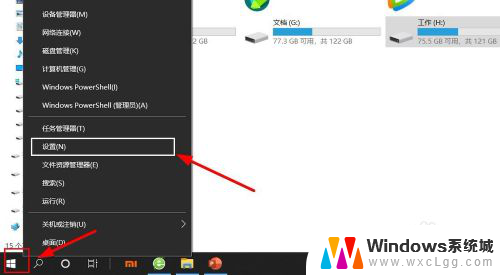
2.点击“设备”。
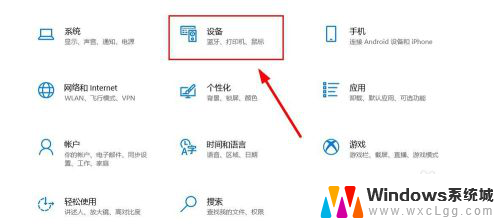
3.开启电脑“蓝牙”开关,点击“添加蓝牙或其他设备”。
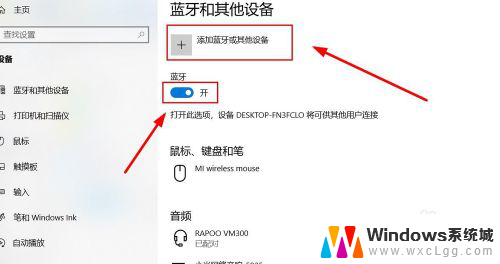
4.点击“蓝牙”图标。
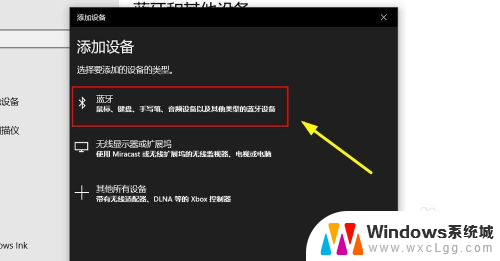
5.开启无线耳机蓝牙信号搜索模式。

6.点击蓝牙无线耳机图标。
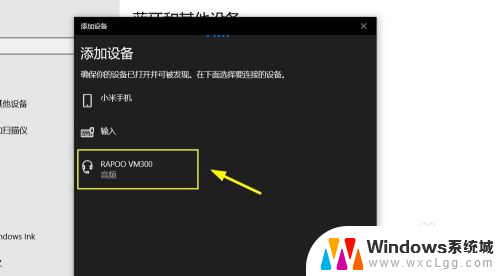
7.连接成功后,点击“已完成”。
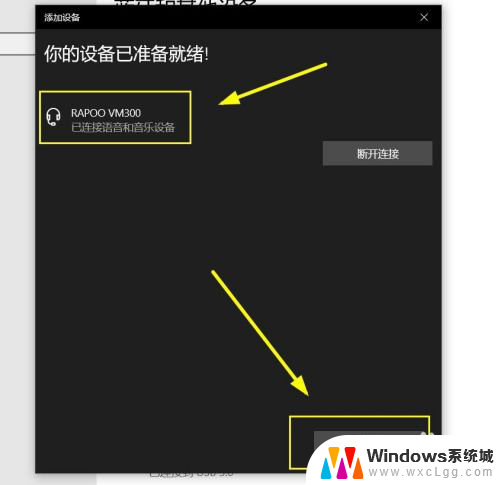
8.点击“设置”界面下的“系统”。
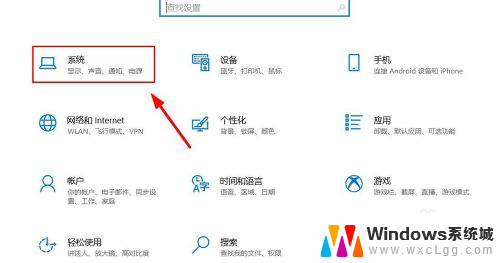
9.点击“声音”。
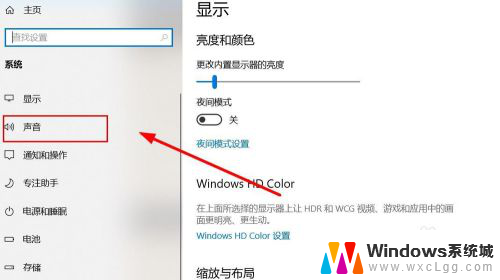
10.在“输入”选项卡中选择“无线耳机”,设置成功。
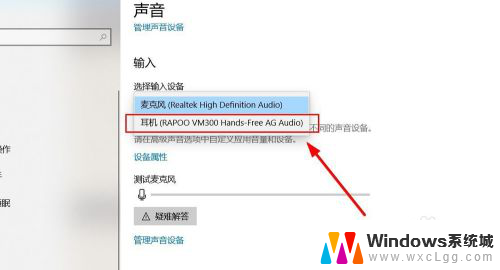
以上是关于无线耳机是否可以用作麦克风的全部内容,如果还有不清楚的用户,可以参考以上小编的步骤进行操作,希望对大家有所帮助。
无线耳机可以当麦克风用吗 无线耳麦如何在笔记本电脑上使用作为麦克风相关教程
-
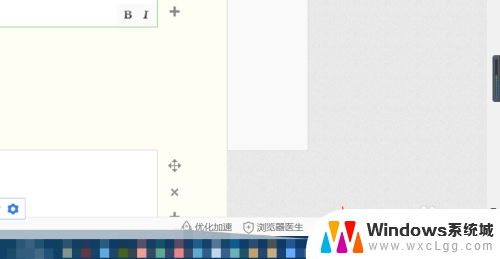 笔记本可以使用麦克风吗 笔记本电脑自带麦克风吗
笔记本可以使用麦克风吗 笔记本电脑自带麦克风吗2024-03-18
-
 怎么让电脑使用耳机麦克风 电脑耳机麦克风怎么设置
怎么让电脑使用耳机麦克风 电脑耳机麦克风怎么设置2024-03-26
-
 电脑上能实现无线麦克风吗 无线麦克风如何与电脑连接
电脑上能实现无线麦克风吗 无线麦克风如何与电脑连接2023-11-10
-
 耳机内置麦克风怎么用 电脑用耳机的麦克风设置方法
耳机内置麦克风怎么用 电脑用耳机的麦克风设置方法2024-05-09
-
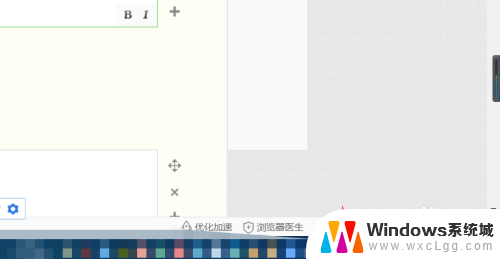 笔记本电脑用麦克风吗 笔记本电脑有自带麦克风吗
笔记本电脑用麦克风吗 笔记本电脑有自带麦克风吗2024-01-07
-
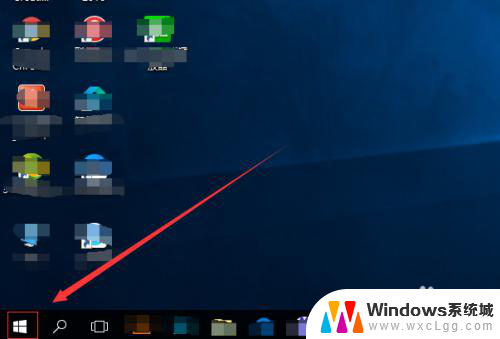 耳机怎么当电脑麦克风 怎样把耳机改装成麦克风
耳机怎么当电脑麦克风 怎样把耳机改装成麦克风2024-05-12
电脑教程推荐
- 1 固态硬盘装进去电脑没有显示怎么办 电脑新增固态硬盘无法显示怎么办
- 2 switch手柄对应键盘键位 手柄按键对应键盘键位图
- 3 微信图片怎么发原图 微信发图片怎样选择原图
- 4 微信拉黑对方怎么拉回来 怎么解除微信拉黑
- 5 笔记本键盘数字打不出 笔记本电脑数字键无法使用的解决方法
- 6 天正打开时怎么切换cad版本 天正CAD默认运行的CAD版本如何更改
- 7 家庭wifi密码忘记了怎么找回来 家里wifi密码忘了怎么办
- 8 怎么关闭edge浏览器的广告 Edge浏览器拦截弹窗和广告的步骤
- 9 windows未激活怎么弄 windows系统未激活怎么解决
- 10 文件夹顺序如何自己设置 电脑文件夹自定义排序方法